简易指南(重装电脑系统的步骤及注意事项)
188
2025 / 08 / 24
当我们的电脑系统遭受损坏或出现问题时,有时候我们会遇到无法进入系统的情况。这时候,重装系统可能是最好的解决方案。本文将详细介绍如何处理系统损坏进不去的情况,并给出重装系统的具体步骤。
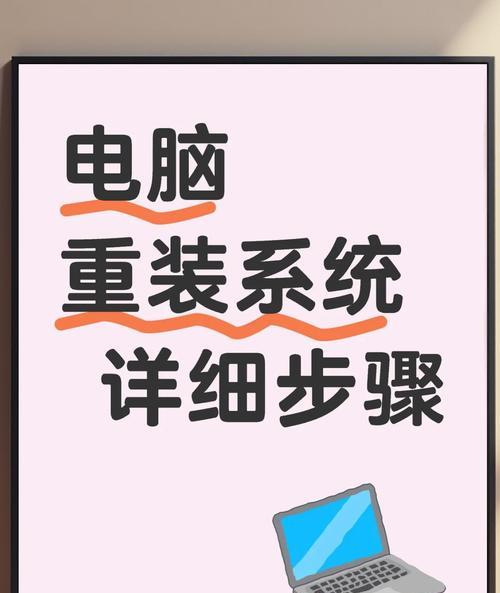
备份重要数据
在重装系统之前,我们首先需要备份重要的数据,以免在重装过程中丢失。可以将数据复制到外部硬盘、U盘或云盘等存储设备中。
准备安装光盘或U盘
为了进行重装系统,我们需要准备一个可用的安装光盘或U盘。这个安装介质可以是原始的操作系统光盘,或者是已经制作好的操作系统安装U盘。
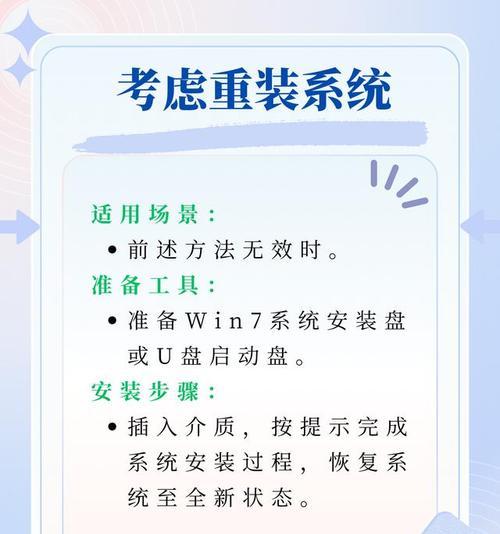
设置电脑启动项
将安装光盘或U盘插入电脑后,我们需要进入电脑的BIOS界面,将启动顺序调整为首先识别光盘或U盘。这样,在重启电脑时,系统会自动从光盘或U盘启动。
进入系统安装界面
重启电脑后,系统会自动从光盘或U盘启动,进入系统安装界面。这时候,我们可以根据提示选择相应的语言、时区和键盘布局。
选择重装方式
在系统安装界面中,我们需要选择重装系统的方式。一般有两种选择,一是清除并重新安装系统,二是保留用户文件并进行系统安装。根据个人需要选择相应的方式。
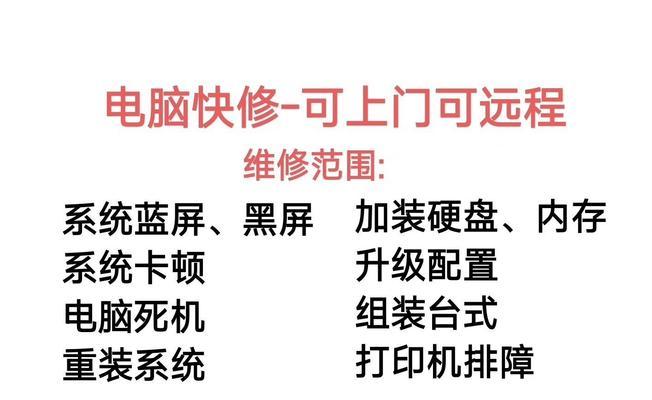
分区和格式化硬盘
在重装系统的过程中,我们还需要进行硬盘的分区和格式化。这一步骤会将硬盘分为若干个区域,并对每个区域进行格式化操作。
等待系统安装
完成分区和格式化后,我们只需耐心等待系统自动安装。这个过程可能需要一段时间,取决于系统版本和电脑配置。
设置系统信息
在系统安装完成后,我们需要设置一些基本的系统信息,如计算机名称、用户名、密码等。这些信息将用于后续登录和使用系统。
更新驱动程序
重装系统后,我们需要及时更新计算机的驱动程序,以确保硬件设备正常运行。可以通过设备管理器或官方网站下载最新的驱动程序。
安装常用软件
在完成系统的基本设置后,我们还需要安装一些常用的软件,如浏览器、办公套件、杀毒软件等。这样可以提高使用体验和系统的安全性。
恢复备份数据
在重新安装系统后,我们可以将之前备份的重要数据恢复到电脑中。这样可以保证数据的完整性和可用性。
配置个性化设置
为了使系统更符合个人的需求,我们还可以根据自己的喜好进行个性化设置。例如更改桌面背景、安装主题、设置屏幕分辨率等。
安装必要的补丁和更新
在重装系统后,我们还需要检查系统是否存在漏洞或需要修复的问题,并及时安装相关的补丁和更新,以提高系统的稳定性和安全性。
优化系统性能
为了让系统运行更加流畅和快速,我们可以进行一些优化操作。例如清理无用文件、关闭自启动程序、优化注册表等。
通过以上步骤,我们可以轻松解决系统损坏进不去的问题,并成功重装系统。重要的是,在重装系统之前,要确保及时备份数据,并在重装完成后恢复重要文件和设置个性化选项。这样,我们就能够继续使用一个稳定、高效的系统了。
